في مرحلة ما، تخيل معظم الناس كيف سيكون شكلهم إذا تغيرت بعض سمات وجوههم بشكل جذري. دراسة لون العين هي أسهل طريقة لمعرفة ذلك، مع هذا التطبيق يمكنك تغيير لون عين الشخص دون الحاجة إلى أن تكون خبيرًا في Photoshop.
يعد لون وشكل العيون سمة محددة جدًا لصورتك. لدرجة أنه بمجرد تغييره يمكنك أن تصبح شخصًا مختلفًا تمامًا. إذا كنت تريد أن تعرف كيف ستبدو مع شكل ولون آخر للعين، فإن Eye Color هو التطبيق الذي تحتاجه. يحتوي على أكثر من 100 لون وأشكال مختلفة للعين يمكنك تطبيقها على صورتك.
إنه سهل الاستخدام مثل إضافة تدرج لوني باستخدام Android Studio، وتطبيقات مشابهة ولكن مع أدوات مختلفة لتحقيق تشطيبات متنوعة.
يمكنك من خلاله اللعب والاستمتاع بتغيير لون عينيك ولون الأشخاص من حولك. لديك أيضًا إمكانية مشاركة النتيجة على الشبكات الاجتماعية حتى يتمكن جميع أصدقائك من رؤيتها. يتوافق Eye Color Studio مع معظم تحديثات Android وiOS . يمكنك الحصول عليه بسهولة من Play Store أو App Store، حسب الحالة.
ابدأ مع Eye Color Studio
أول شيء يجب عليك فعله هو الذهاب إلى متجر التطبيقات الذي يستخدمه نظام التشغيل الخاص بك وتنزيله. إنه تطبيق سهل الاستخدام للغاية نظرًا لأن واجهته بديهية للغاية. ليست هناك حاجة إلى مزيد من المعرفة لبدء استخدامه.
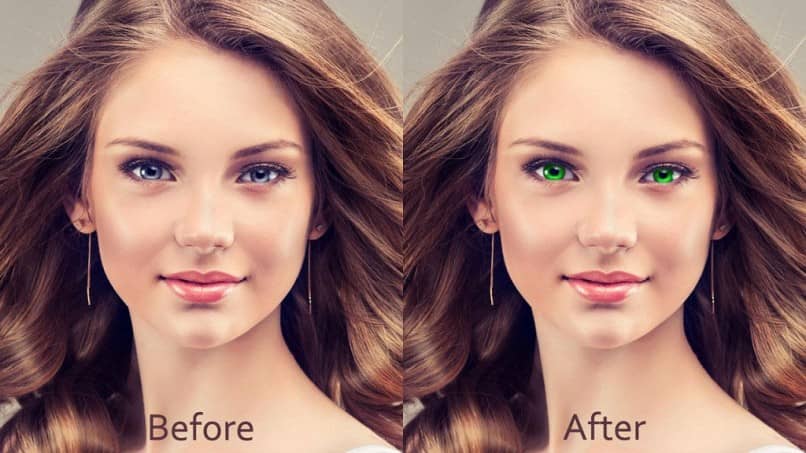
يأتي Eye Color Studio مزودًا بصور اختبارية يمكنك استخدامها كنموذج تدريبي قبل البدء في تحرير وجهك. أداة مفيدة جدًا لتعلم كيفية استخدام التطبيق.
معه يطير خيالك، حيث يمكنك تعديل الصور قبل إرسالها عبر Facebook Messenger أو أيضًا تعديل صور WhatsApp قبل إرسالها.
الخطوات الأولى
لبدء تعديل الوجه، عليك تحديد خيار “صورة جديدة” الذي يظهر في أسفل يسار الشاشة. من هنا يمكنك اختيار ما إذا كنت تريد استخدام صورة من معرض الصور الخاص بك أو التقاط صورة جديدة باستخدام الكاميرا الموجودة في التطبيق.
بمجرد تحديد الصورة ستظهر لك شاشة تحتوي على التعليمات التي يجب عليك اتباعها لبدء التحرير. أول شيء هو تحديد محيط العين. هذه الخطوة حاسمة في النتيجة النهائية، اعتمادًا على كيفية القيام بذلك، ستكون النتيجة أفضل أو أسوأ.
عند الانتهاء من هذا الإجراء، اضغط على زر ” التالي ” لضبط وتحديد المساحة التي تتوافق مع حدقة العين. بفضل شريط التمرير، فإن هذه العملية بسيطة للغاية، حيث أن كل ما عليك فعله هو تحريك الصورة لأعلى أو لأسفل حتى تحصل على النتيجة المرجوة. اختر ” التالي ” مرة أخرى للقيام بنفس الشيء مع العين الأخرى.
بعد هذه العملية برمتها، سيظهر لك التطبيق تحذيرًا يسألك عما إذا كنت تريد حفظ هذه الصورة كنموذج لاستخدامه لاحقًا. يمكنك تحديد الخيار الذي يعجبك أكثر، وهذا لا يتعارض مع تحرير الصورة المعنية.
يبدأ التحرير الحقيقي.
الآن ستظهر نفس الصورة في واجهة التحرير. هذا هو المكان الذي ستحدث فيه التغييرات بالفعل. استعد لرؤية الأفضل!

لبدء التحرير، ستظهر جميع الخيارات المتاحة في أسفل الشاشة. هنا يمكنك اختيار تغيير الألوان والتأثيرات حسب رغبتك. علاوة على ذلك، يمكنك التحكم في شدة التغييرات باستخدام شريط التمرير.
إذا كنت تريد المزيد من التغييرات المتقدمة، فانتقل إلى ” ضبط “. في هذا القسم لتتمكن من إجراء تغييرات أكثر تحديدًا ودقة. يستغرق كونك خبيرًا في هذا القسم وقتًا أطول قليلاً. بالطبع، ليس كثيرًا، حيث يتم اكتساب المعرفة بسرعة كبيرة وبشكل حدسي.
أداة أخرى مثيرة للاهتمام هي ” المقارنة “. يتيح لك هذا مقارنة ما قبل وبعد الصورة الفوتوغرافية الخاصة بك، بحيث يمكنك أن ترى بطريقة أكثر إثارة للإعجاب كيف تغير الوجه فقط عن طريق تعديل لونه وشكل العينين.
عند الانتهاء من التحرير يمكنك حفظه أو مشاركته على الشبكات الاجتماعية الخاصة بك . ستقوم بذلك من الزر الأوسط الموجود أسفل الشاشة.




